Apple-ID auf dem Mac
Deine Apple-ID ist ein Account, mit dem du auf alle Apple-Dienste zugreifen kannst. Verwende deine Apple-ID, um Apps aus dem App Store zu laden, auf Medien in Apple Music, Apple Podcasts, Apple TV und auf Apple Books zuzugreifen, deine Inhalte auf allen Geräten über iCloud auf dem neuesten Stand zu halten, die Familienfreigabegruppe einzurichten und mehr.
Du kannst deine Apple-ID auch verwenden, um auf andere Apps und Websites zuzugreifen (Weitere Informationen findest du unter Verwenden von „Mit Apple anmelden“ auf dem Mac im Benutzerhandbuch für macOS).
Wichtig: Wenn du dein Apple-ID-Passwort vergessen hast, musst du keine neue Apple-ID erstellen. Klicke einfach auf den Link „Apple-ID oder Passwort vergessen?“ im Anmeldefenster, um dein Passwort wiederherzustellen.
Wenn andere Familienmitglieder Apple-Geräte verwenden, stelle sicher, dass jedes Mitglied eine eigene Apple-ID hat. Du kannst Apple-ID-Accounts für deine Kinder einrichten und Käufe und Abonnements über die Familienfreigabe teilen, die in diesem Abschnitt näher beschrieben wird.
Weitere Informationen zum Anzeigen der Dienste, die du mit deiner Apple-ID nutzen kannst, findest du im Apple Support-Artikel Wo kann ich meine Apple-ID verwenden?
Alles an einem Ort. Verwalte zentral an einem Ort alle Informationen, die mit deiner Apple-ID verknüpft sind. Öffne die Systemeinstellungen auf deinem Mac Studio – die Einstellungen für deine Apple-ID und die Familienfreigabe befinden sich oben in der Seitenleiste. Klicke zum Anmelden mit deiner Apple-ID, sofern nicht bereits geschehen, oben in der Seitenleiste auf „Mit deiner Apple-ID anmelden“.
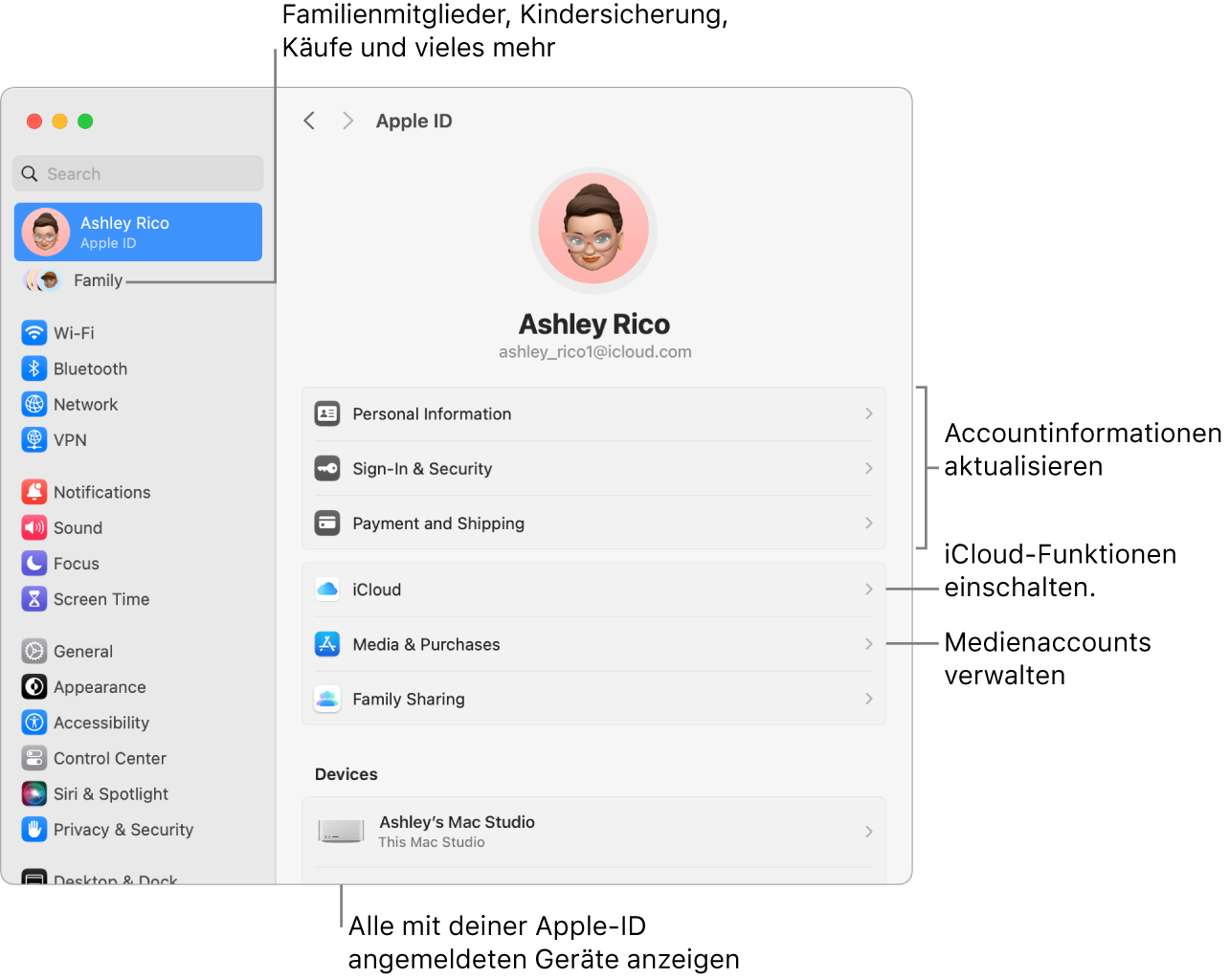
Informationen für Account, Sicherheit und Zahlung aktualisieren. Klicke in den Systemeinstellungen auf deine Apple-ID in der Seitenleiste und wähle ein Objekt aus, um die mit deinem Account verknüpften Informationen zu überprüfen und zu aktualisieren.
Übersicht: Hier kannst du sehen, ob dein Account eingerichtet wurde und korrekt funktioniert – ist das nicht der Fall, werden hier Tipps und Mitteilungen angezeigt.
Persönliche Daten: Aktualisiere den Namen, den Geburtstag, das Memoji oder das Foto, die mit deiner Apple-ID verknüpft sind. Außerdem kannst du Einstellungen für die Kommunikation mit Apple festlegen und sehen, wie deine Daten verwaltet werden.
Anmeldung & Sicherheit: Du kannst das Passwort für deine Apple-ID ändern, die Zwei-Faktor-Authentifizierung aktivieren, Telefonnummern und E-Mail-Adressen hinzufügen oder entfernen, mit denen du dich anmeldest, und die Accountwiederherstellung oder einen Nachlasskontakt einrichten. Weitere Informationen findest du unter Verwenden von „Mit Apple anmelden“ im macOS – Benutzerhandbuch.
Zahlung & Versand: Verwalte die Zahlungsmethoden für deine Apple-ID und deine Versandadresse für Käufe aus dem Apple Store.
iCloud: Klicke auf „iCloud“ und wähle aus, welche iCloud-Funktionen aktiv sein sollen. Außerdem kannst du Funktionen von iCloud+ aktivieren und deinen iCloud-Speicher verwalten. Wenn du eine iCloud-Funktion aktivierst, werden deine Inhalte in iCloud gespeichert. Auf diese Weise kannst du von jedem Gerät, auf dem iCloud aktiviert ist und mit dem du mit derselben Apple-ID angemeldet bist, auf deine Inhalte zugreifen. Verwenden von iCloud mit deinem Mac Studio sowie Apps und Funktionen, die iCloud verwenden und Was ist iCloud+? im iCloud – Benutzerhandbuch.
Medien & Käufe: Verwalte die mit Apple Music, Apple Podcasts, Apple TV und Apple Books verknüpften Accounts, wähle Einstellungen für Käufe und verwalte deine Abos.
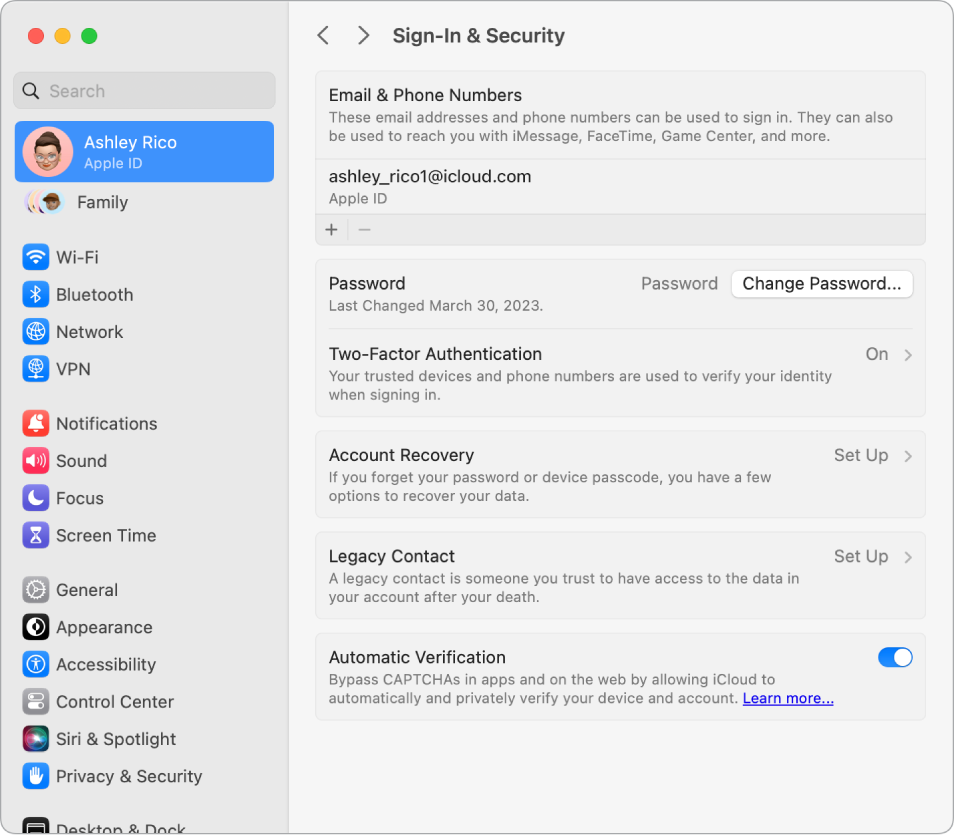
Alle Geräte anzeigen. Lass die alle Geräte anzeigen, die mit deiner Apple-ID verknüpft sind. Du kannst prüfen, ob „Mein [Gerät] suchen“ für jedes Gerät aktiviert ist (siehe Wo ist?), den Status von iCloud-Backup für ein iOS- oder iPadOS-Gerät anzeigen oder ein Gerät, das dir nicht mehr gehört, von deinem Account entfernen.
Familienfreigabe. Mit der Familienfreigabe kannst du eine Familiengruppe mit bis zu fünf weiteren Mitgliedern erstellen. Im Anschluss kannst du Gerätestandorte teilen oder Geräte in der App „Wo ist?“ als „Verloren“ markieren. Du kannst außerdem verwalten, wie deine Kinder ihre Geräte verwenden dürfen. Erstelle dafür Apple-ID-Accounts für deine Kinder und lege Einschränkungen für die Bildschirmzeit fest (weitere Informationen findest du unter Bildschirmzeit auf dem Mac).
Mit der Familienfreigabe kannst du Abonnements wie Apple TV+, Apple Music, iCloud+ und andere teilen. Du kannst deine Einkäufe aus dem App Store, der Apple TV App, Apple Books und dem iTunes Store auch teilen. Familienmitglieder können weiterhin ihre eigenen iCloud-Accounts verwenden. Du kannst für Familieneinkäufe mit einer Kreditkarte zahlen und Käufe deiner Kinder direkt von deinem Mac Studio genehmigen. Klicke zum Verwalten der Einstellungen für die Familienfreigabe in den Systemeinstellungen auf „Familie“. Weitere Informationen findest du im Apple Support-Artikel Familienfreigabe einrichten.
Weitere Infos. Weitere Informationen zu iCloud und der Familienfreigabe findest du unter Verwenden von iCloud mit dem Mac Studio und Verwalten einer Familiengruppe auf dem Mac im macOS – Benutzerhandbuch.